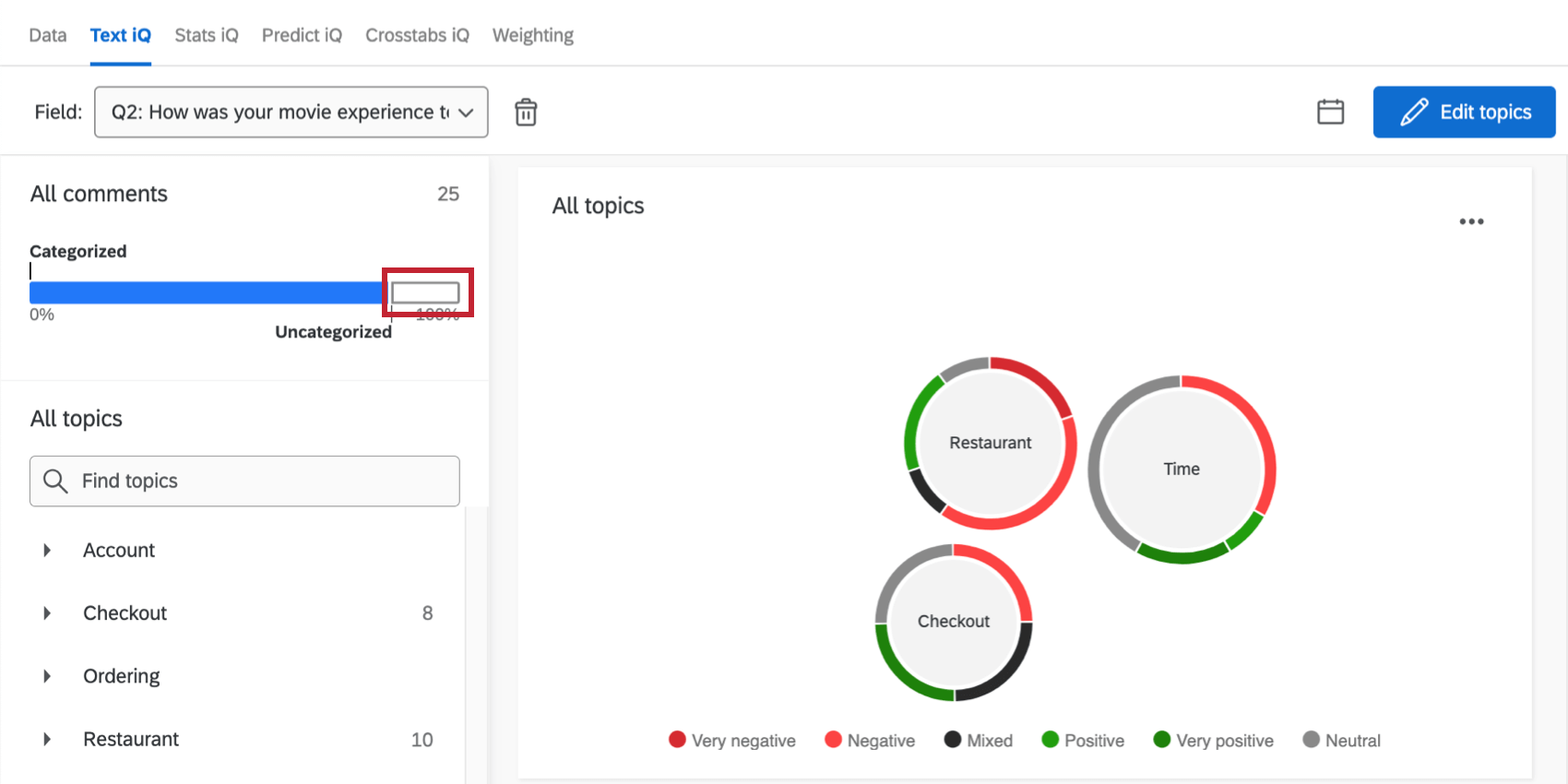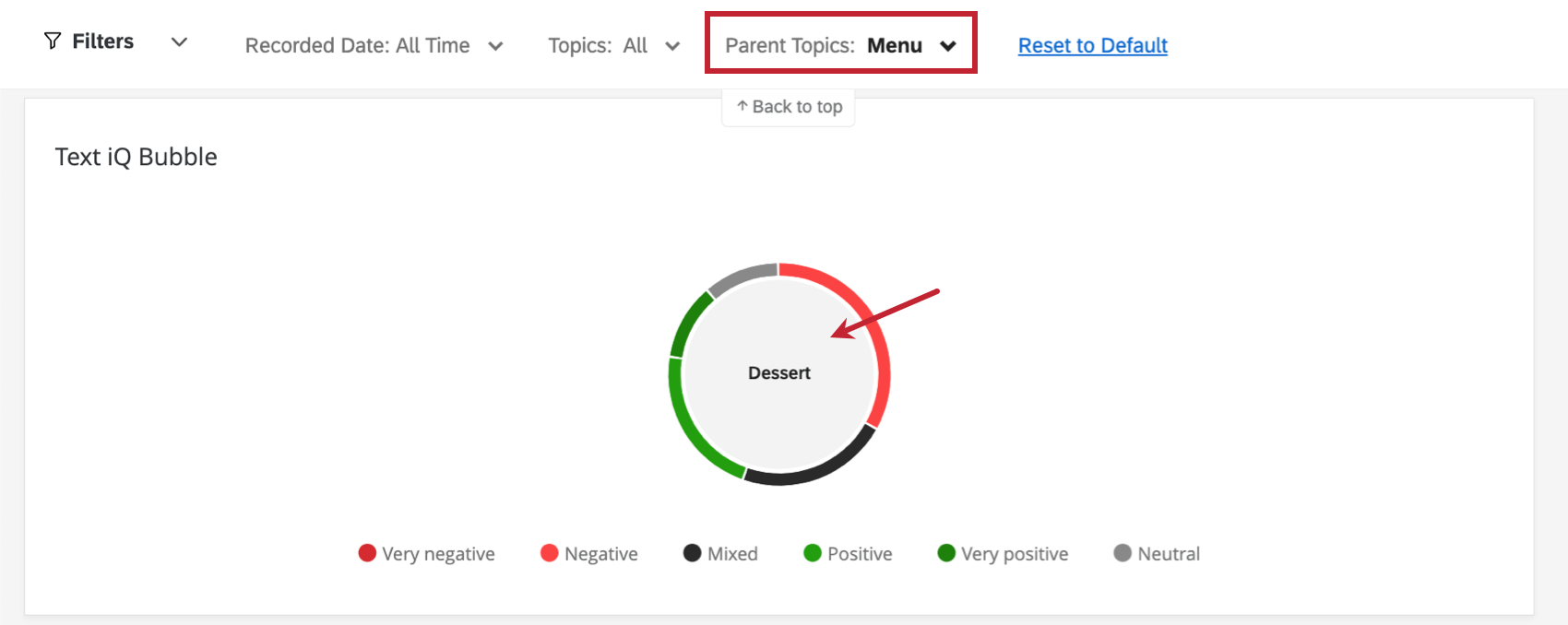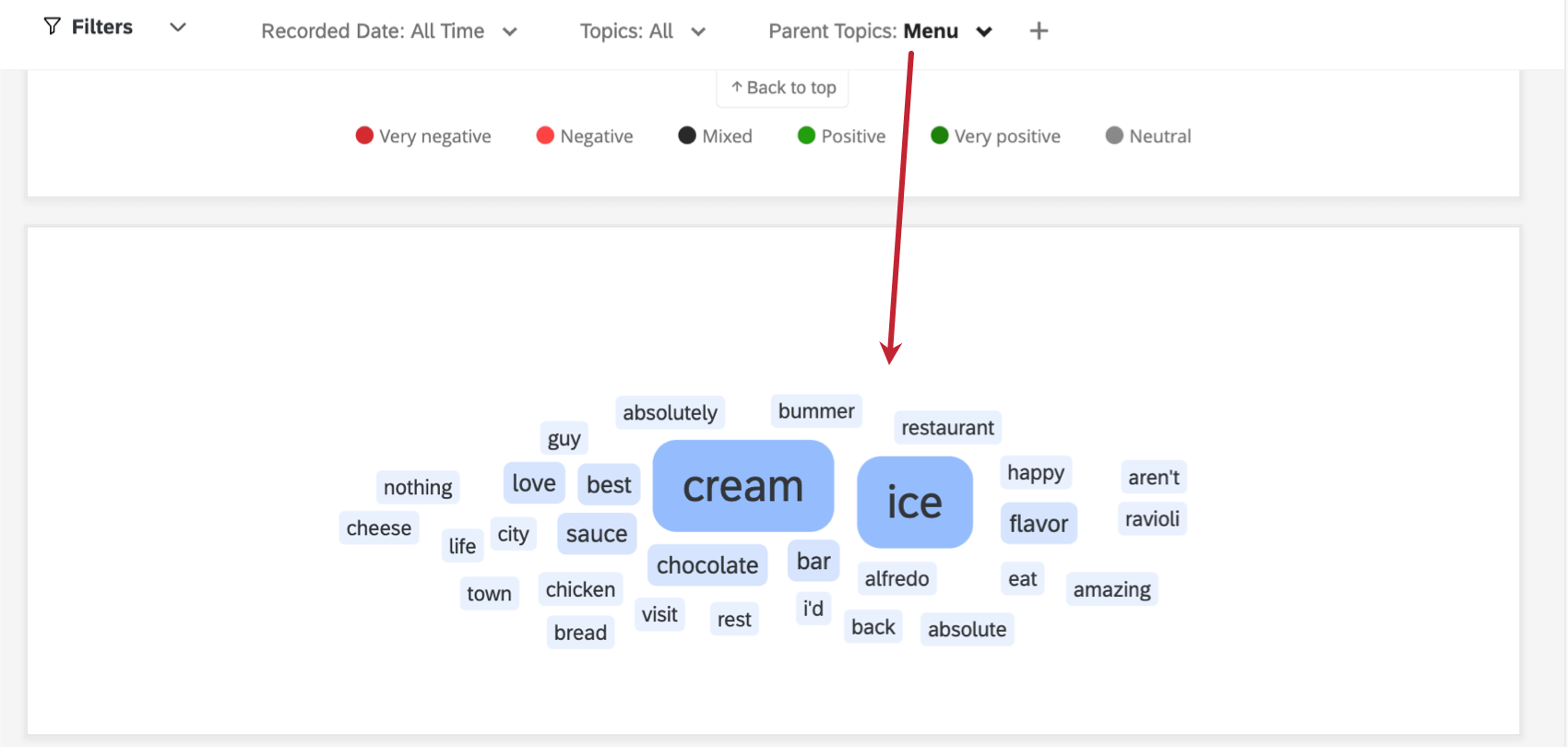Le migliori pratiche di Text iQ
Informazioni sulle migliori pratiche di Text iQ
Quando si esegue l’analisi del testo, ci sono delle fasi da seguire prima, durante e dopo la raccolta dei dati per garantire che l’analisi sia completa. Questa pagina contiene le migliori pratiche su come raccogliere e interpretare i dati di Text iQ in Qualtrics.
Progettazione di un sondaggio per Text IQ
Quando si raccolgono dati per l’analisi del testo, è importante progettare bene il sondaggio. I suggerimenti di questa sezione vi aiuteranno a costruire il vostro sondaggio per acquisire dati testuali di qualità elevata e costante.
- Quando si progetta una domanda di Immissione di testo, si deve considerare la lunghezza della risposta e scegliere la variante di domanda corrispondente. Ad esempio, se si desidera una risposta lunga da parte di un rispondente, selezionare la variante saggio. Se si desidera una risposta di una sola frase, scegliere la variante a riga singola.
- Evitate di usare la forza risposta nelle domande di immissione di testo. Non tutti gli intervistati hanno qualcosa da dire, quindi se viene loro richiesto di fornire una risposta testuale spesso aggiungono semplicemente “N/D”, “No”, “No” e così via, il che non fornisce valore al vostro set di dati.
- Non porre più domande in un’unica domanda di immissione di testo. Ad esempio, “Cosa ti è piaciuto? Cosa non ti è piaciuto?” dovrebbe essere suddiviso in due domande separate per un’analisi più semplice e accurata.
- Prevenite la stanchezza da sondaggio limitando il numero di domande di immissione di testo nel vostro sondaggio. Le domande sull’immissione di testo possono richiedere uno sforzo notevole da parte del rispondente. Più domande di immissione di testo ci sono in un sondaggio, più è probabile che un rispondente esca dal sondaggio.
- Prendete in considerazione l’utilizzo di flussi del sondaggio alimentati da Text iQ, che vi consentono di eseguire analisi del testo e del sentiment in tempo reale, mentre il rispondente esegue il sondaggio. In questo modo, è possibile porre dinamicamente domande di follow-up del sondaggio utilizzando la logica di diramazione e la logica di visualizzazione o addirittura attivare un ticket QUALTRICS in base al testo della domanda.
Creazione di argomenti di testo
In generale, la progettazione degli argomenti in Text iQ è un processo iterativo. Man mano che si raccolgono altre risposte, potrebbe essere necessario modificare le query tematiche esistenti o crearne di nuove per catturare i commenti appropriati. Tuttavia, con il passare del tempo e con l’affinamento delle query, è necessario meno lavoro per mantenerle in futuro.
Quando si progettano gli argomenti in Text iQ, si possono adottare tre approcci: top-down, bottom-up e automatico. Questi approcci non si escludono a vicenda, quindi considerate una combinazione di tutti quando sviluppate i vostri argomenti.
- Dall’alto verso il basso: con questo approccio, si inizia a costruire gli argomenti in base a ciò che si pensa di vedere nelle risposte. Questo può essere ottenuto sia costruendo query su ciò che ci si aspetta di vedere nelle risposte, sia utilizzando gli starter pack, che includono argomenti con query precostituite sviluppate da esperti di soggetti valutazione di QUALTRrics e specifiche per diversi settori. Se gli starter pack non si adattano perfettamente al vostro settore, potete scegliere argomenti specifici da diversi starter pack da includere nella vostra analisi.
- Ups: In questo approccio, invece di creare subito argomenti, si leggono le risposte per capire le tendenze e si costruiscono argomenti che si adattino a tali tendenze attraverso la creazione di query che catturino le risposte appropriate.
- Automatico: in questo approccio, ci si affida a Qualtrics per la creazione degli argomenti. Man mano che le risposte vengono raccolte, Qualtrics le analizzerà per aiutarvi a scegliere gli argomenti da creare. Qualtrics può anche consigliarvi argomenti in base alle vostre risposte.
Dopo aver progettato i vostri argomenti, prendete in considerazione l’idea di raggruppare concetti simili utilizzando gerarchie di argomenti. Questo è particolarmente utile quando si ha un modello di argomento più complicato. Per ogni argomento, Text iQ analizza l’analisi del sentiment a livello di argomento, fornendo una comprensione più sfumata delle risposte del testo.
Anche se non tutti i commenti richiedono un argomento, se notate che un gruppo di commenti non rientra in un argomento esistente, create un nuovo argomento per catturare le risposte. In alternativa, se i commenti non vengono etichettati con un argomento esistente quando dovrebbero esserlo, modificate la query per includere le parole chiave che potrebbero essere state tralasciate in precedenza per catturare le nuove risposte. È possibile visualizzare i commenti non contrassegnati facendo clic sulla barra Commenti senza argomento.
Ottenere approfondimenti dai dati di Text iQ
Una volta sviluppati gli argomenti, è possibile iniziare a eseguire analisi per ottenere approfondimenti e agire. Quando si eseguono analisi sui dati di Text iQ, ricordate che Text iQ è il più potente in aggregato. Anche se l’analisi del sentiment potrebbe non essere accurata al 100% per ogni risposta al sondaggio, a causa delle sottili sfumature dei commenti, i dati aggregati possono fornire indicazioni significative per migliorare il vostro programma. Ulteriori informazioni sull’analisi del sentimento sono disponibili alla pagina di supporto Analisi del sentiment.
Widget in Text iQ
Text iQ contiene alcuni widget per iniziare l’analisi. Questo include un grafico a bolle per esplorare il sentiment degli argomenti, widget di modifica degli argomenti e del sentiment per mostrare come gli argomenti e il sentiment sono cambiati nel tempo e un widget word cloud per visualizzare le parole chiave. Per ulteriori informazioni, vedere Widget in Text iQ.
Analisi in Dashboard
Analizzate i dati di Text iQ in dashboard CX ed EX per rivelare le intuizioni della vostra Organizzazione e agire per migliorare le esperienze. Sebbene la configurazione di ogni dashboard e i dati di Text iQ siano diversi, le risorse riportate di seguito forniscono informazioni generali per iniziare.
- Text iQ nei dashboard CX: Una pagina introduttiva sull’utilizzo dei dati di Text iQ in una dashboard CX.
- Text iQ (Ex): Una pagina introduttiva sull’uso dei dati di Text iQ in un progetto EX.
- Grafico a bolle Text IQ (CX + EX): Il grafico a bolle di Text IQ è utile per capire quali argomenti contengono il maggior numero di commenti e l’analisi complessiva del sentiment sugli argomenti. La dimensione della bolla indica il numero di commenti collegati all’argomento, mentre gli anelli intorno alle bolle indicano l’analisi del sentiment sull’argomento.
- Widget da tavolo Text IQ (CX): Il widget della tabella Text IQ consente di visualizzare in un formato di facile lettura le metriche chiave degli argomenti, come il numero di argomenti, il sentiment degli argomenti e l’importanza relativa di ciascuno degli argomenti del testo, oltre a trend significativi come la variazione degli argomenti, la variazione del sentiment e la variazione del numero di argomenti.
- Widget dei fattori principali (CX + EX): Il widget Fattori principali consente di vedere la correlazione tra 1 metrica di risultato e 1 o più fattori potenziali.
- Ticker risposte (CX +EX)il widget Ticker risposte visualizza le informazioni sulle singole risposte in una lista a scorrimento e può presentare il punteggio di sentiment corrispondente alla risposta nel widget per fornire un ulteriore contesto.
- Widget Word cloud (CX + EX)nel widget word cloud, le parole usate più frequentemente appaiono più grandi di quelle usate meno frequentemente. Questo può essere utile per capire le parole chiave che compaiono nei commenti.
Utilizzo dei filtri per l’analisi
I filtri Dashboard(CX | EX) consentono di immergersi nei dati per trovare tendenze che non sarebbero visibili con i soli dati aggregati. 2 utili filtri di Text iQ sono il filtro Argomento e il filtro Analisi del sentiment. Questi filtri, insieme ai widget menzionati in precedenza, contribuiscono a creare approfondimenti nei dati di testo aperti, descritti in dettaglio qui di seguito.
Utilizzate il grafico a bolle per capire quali argomenti contengono il maggior numero di commenti e quali sono i più positivi e negativi. Fare clic su una bolla specifica per aggiungere un filtro di pagina per quell’argomento. In alternativa, utilizzare il filtro Analisi del sentiment dell’argomento per mostrare solo i commenti etichettati come molto negativi, negativi, positivi, molto positivi, neutri o misti per uno specifico argomento in questione.
Una volta filtrata l’etichetta di un argomento o di un sentiment rilevante, valutate il widget word cloud per vedere quali parole appaiono più frequentemente in relazione al filtro. Di seguito, la word cloud viene filtrata per mostrare l’argomento Menu.
Inoltre, valutate il widget TICKER RISPOSTE per leggere le singole risposte e vedere quali sono i problemi specifici da affrontare. Ad esempio, il widget Ticker risposte qui sotto visualizza solo le risposte negative per Menu.
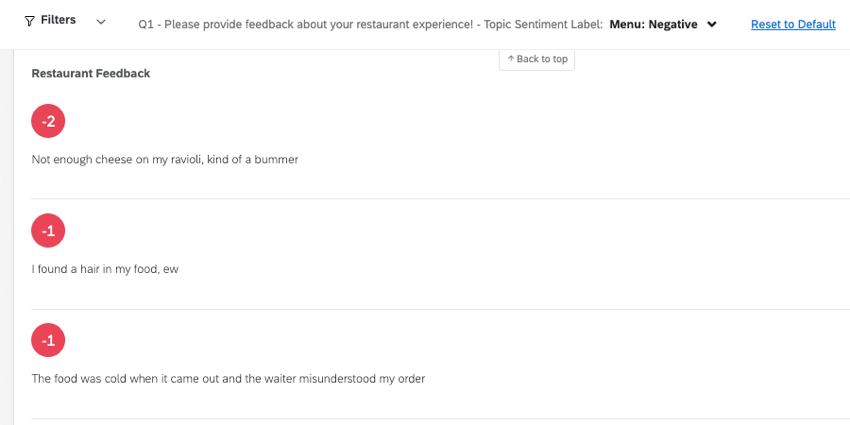
Identificazione delle tendenze nei dati di Text IQ
La visualizzazione delle tendenze con i dati di Text iQ aiuta a identificare i punti in cui si è migliorato e quelli a cui si può prestare maggiore attenzione. Oltre al widget Tabella Text iQ (CX), il widget Diagramma semplice (CX & EX) è utile per visualizzare i trend. di seguito sono riportati 2 esempi di trend con il widget Diagramma semplice:
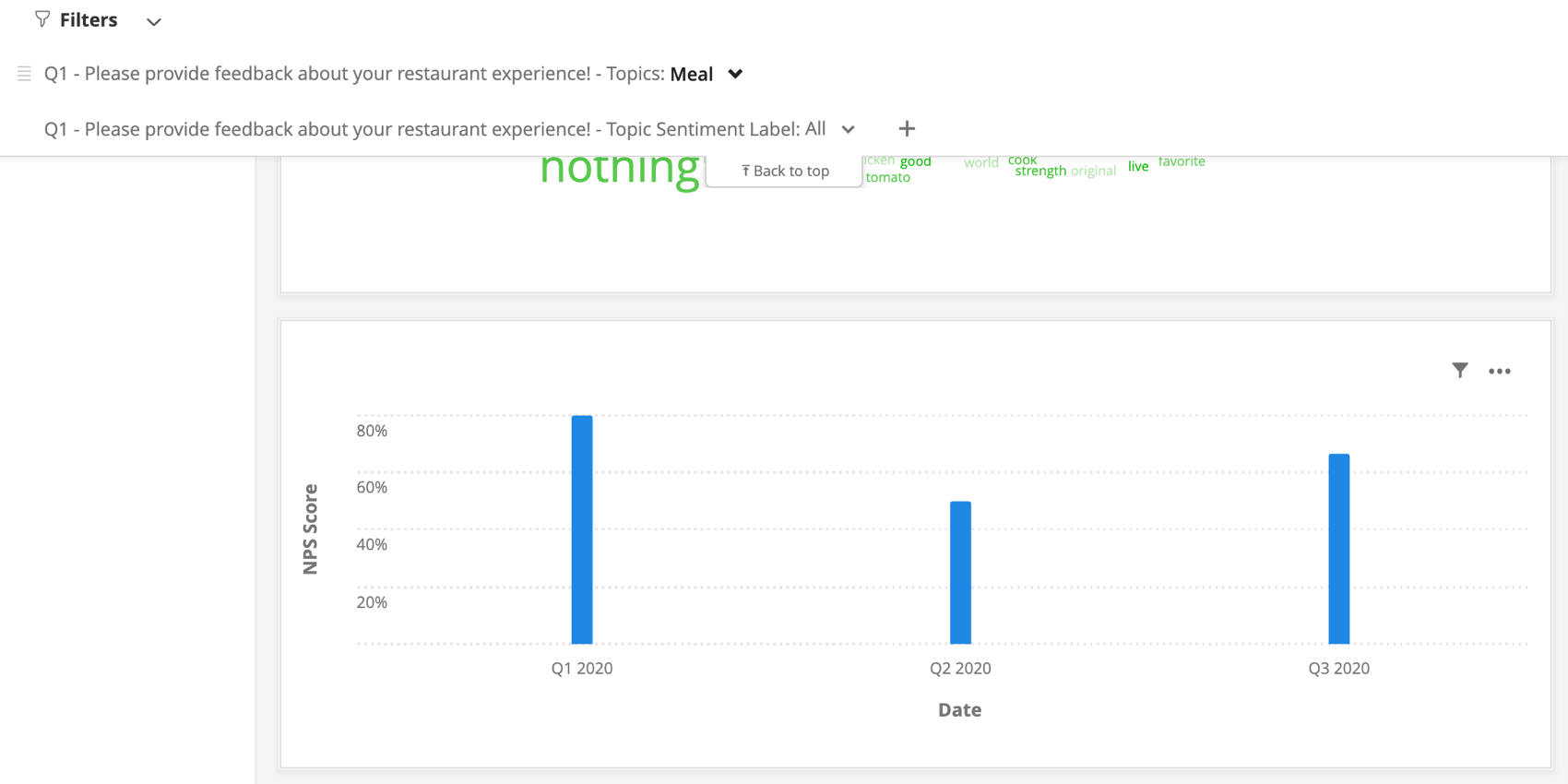
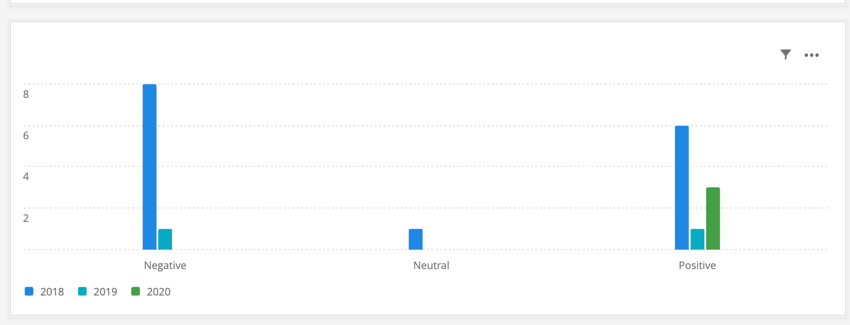
Notifiche della dashboard con Text iq
Le notifiche di Dashboard possono avvisare quando si verifica un cambiamento significativo nelle metriche della dashboard, consentendo a voi e al vostro team di agire di conseguenza. Le notifiche di rilevamento delle tendenze hanno lo scopo specifico di monitorare le tendenze di popolarità degli argomenti di Text IQ. Se alcuni argomenti si ripresentano nel feedback aperto, questa notifica può avvisare l’utente di tali cambiamenti.
Analisi in Stats iQ
I dati di Text iQ possono essere analizzati in Stats iQ. È utile per correlare i dati testuali ad altri dati quantitativi. Per ulteriori informazioni, vedere Analizzare Text iQ in Stats iQ.